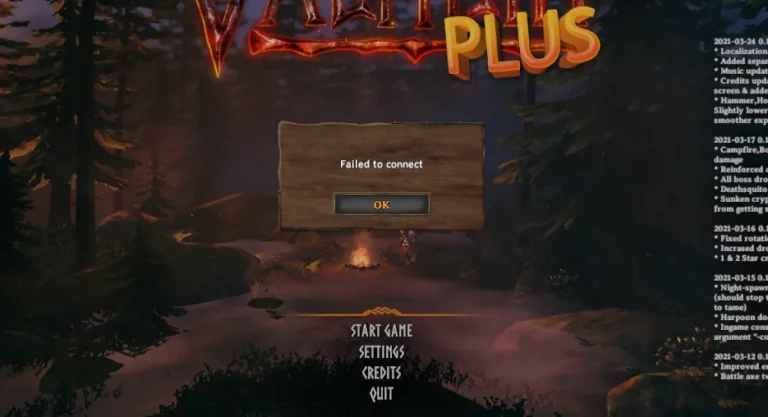Как отключить Flash-уведомления на iPhone и Android
- Flash-уведомления используют вспышку или экран камеры вашего устройства для сигнализации о входящих сообщениях и оповещениях, что в первую очередь помогает людям с проблемами слуха, но может быть чрезмерным или отвлекать других.
- Легко отключите флэш-уведомления в настройках специальных возможностей на iPhone (серии X или старше) и устройствах Android, настраивая ваше устройство на менее навязчивую систему оповещений.
- Используйте режим «Не беспокоить», чтобы временно отключить все уведомления, включая флэш-оповещения, что идеально подходит для встреч или целенаправленных рабочих сессий. Регулярно просматривайте и настраивайте настройки уведомлений в соответствии с вашими текущими потребностями и образом жизни.
Если вас беспокоят мигающие световые уведомления на вашем телефоне, вы определенно не одиноки. Многие люди находят эту функцию скорее отвлекающей, чем полезной. Хорошей новостью является то, что отключить эти флэш-уведомления очень легко.
Это может помочь сэкономить заряд батареи вашего телефона, помочь вам сосредоточиться в важные моменты или просто сделать стиль уведомлений более сдержанным. В этом руководстве мы объясним, что такое флэш-уведомления, почему вы можете отключить их и как отключить их на устройствах iPhone и Android.
Программы для Windows, мобильные приложения, игры - ВСЁ БЕСПЛАТНО, в нашем закрытом телеграмм канале - Подписывайтесь:)
Понимание флэш-уведомлений
 Понимание флэш-уведомлений
Понимание флэш-уведомлений
Давайте начнем с понимания того, что такое флэш-уведомления, прежде чем говорить о том, как их отключить. Flash-уведомления — это тип визуального оповещения. Чтобы привлечь ваше внимание, они используют вспышку камеры вашего устройства или подсветку экрана.
Эта функция в основном предназначена для людей с проблемами слуха, поскольку она дает им визуальный сигнал уведомления. Но иногда эти мигающие огни могут оказаться слишком сильными для некоторых людей, особенно если они получают много уведомлений.
↪ Причины отключить флеш-уведомления
Есть несколько причин, по которым отключение флэш-уведомлений может быть хорошим вариантом, хотя для некоторых людей они могут оказаться полезными:
- Отвлекающие факторы: мигающие огни могут мешать сосредоточиться, особенно когда вам нужно сконцентрироваться на важных задачах или вы находитесь на совещании.
- Проблемы конфиденциальности. Другие люди вокруг вас могут видеть эти флэш-уведомления, что может стать проблемой конфиденциальности.
- Срок службы батареи. Использование вспышки камеры или подсветки экрана для уведомлений часто может израсходовать большую часть заряда батареи вашего телефона.
- Визуальная чувствительность. Для некоторых людей яркий свет является проблемой. Сюда входят те, кого легко беспокоит яркий свет, или те, кто страдает такими заболеваниями, как эпилепсия, когда мигающие уведомления могут быть неудобными или даже вызывать проблемы со здоровьем.
ПРОЧИТАЙТЕ БОЛЬШЕ: Что такое Haptics на iPhone? Объяснение Taptic Engine ➜
Как отключить флэш-уведомления?
 Как отключить флэш-уведомление
Как отключить флэш-уведомление
Теперь, когда мы знаем, что такое флэш-уведомления и почему они могут вам не понадобиться, давайте посмотрим, как их отключить на разных устройствах:
Отключите флэш-уведомления на iPhone (серия X или новее)
Чтобы отключить флэш-уведомления на вашем iPhone X или более новых моделях (11, 12, 13, 14 и 15), просто выполните следующие простые шаги:
- Откройте приложение «Настройки» и прокрутите вниз, пока не увидите «Специальные возможности», затем нажмите на него.

- В настройках специальных возможностей найдите раздел «Аудио/Видео», который входит в категорию «Слух». Нажмите на это.

- Перейдите в нижнюю часть меню «Аудио/Видео». Там вы найдете опцию «Светодиодная вспышка для оповещений».

- Если вы хотите отключить все флэш-уведомления для оповещений, нажмите кнопку рядом с надписью «Светодиодная вспышка для оповещений». Когда он становится серым, это означает, что флэш-уведомления отключены.

↪ Дополнительные настройки:
Если вы хотите, чтобы флэш-уведомления работали только в определенных ситуациях, у вас есть несколько вариантов:
- Вспышка при разблокировке: вы можете оставить включенной «Светодиодную вспышку для оповещений», но отключить вспышку, когда ваше устройство не заблокировано.
 Мигать при разблокированных настройках
Мигать при разблокированных настройках
- Вспышка в бесшумном режиме. Вы также можете включить флэш-уведомления, когда ваш телефон молчит.
 Настройки вспышки в бесшумном режиме
Настройки вспышки в бесшумном режиме
Обычно эти изменения сохраняются автоматически. Итак, после того, как вы отрегулировали настройки по своему усмотрению, вы можете просто выйти из меню настроек.
↪ Отключите флэш-уведомления для iPhone 8 и более ранних версий.
Отключить флэш-уведомления легко для тех, кто использует iPhone 8 или более раннюю модель. Вот простые шаги, которые необходимо выполнить, чтобы отключить эти оповещения на вашем старом iPhone:
- Начните с открытия приложения «Настройки» на вашем iPhone и нажмите «Общие».

- Далее выберите «Доступность» из списка.

- Оказавшись там, прокрутите вниз и найдите «Светодиодная вспышка для оповещений».

- Чтобы отключить флэш-уведомления, просто выключите переключатель рядом с ним.

↪ Отключить флэш-уведомления на Android
Отключение флэш-уведомлений на телефоне Android также начинается в настройках, но действия могут отличаться в зависимости от версии Android и марки вашего телефона.
- Откройте приложение «Настройки» вашего телефона и найдите «Доступность».

- Далее нажмите «Дополнительные настройки».

- Найдите опцию «Flash-уведомление» и нажмите на нее.

- Здесь вы можете отключить «Уведомление о вспышке камеры», отключив его.

Если в вашем телефоне также есть опция уведомления о вспышке экрана и она включена, вы также можете отключить ее. Если у вас возникли проблемы с поиском настройки Flash-уведомлений, воспользуйтесь строкой поиска в настройках, чтобы найти ее.
ПРОЧИТАЙТЕ БОЛЬШЕ: Как записывать звонки на Android, чтобы никто не знал ➜
Включение режима «Не беспокоить» для отключения флэш-уведомлений
 Включение режима «Не беспокоить» для отключения флэш-уведомлений
Включение режима «Не беспокоить» для отключения флэш-уведомлений
Еще один хороший способ отключить флэш-уведомления на телефоне — использовать режим «Не беспокоить». Этот режим не просто отключает звук звонков и уведомлений; он также отключает флэш-оповещения. Это гарантирует, что вас ничто не побеспокоит.
↪ Чтобы активировать режим «Не беспокоить» на iPhone:
- Просто проведите пальцем вниз от правого верхнего угла экрана, чтобы открыть Центр управления, и коснитесь опции «Фокус» со значком полумесяца.

- Затем коснитесь режима «Не беспокоить», чтобы активировать его.

↪ Чтобы активировать режим «Не беспокоить» на Android:
Чтобы включить режим «Не беспокоить» на телефоне Android:
- Дважды проведите вниз от верхней части экрана, чтобы быстро перейти к настройкам. Нажмите значок «Не беспокоить» (обычно он выглядит как маленький кружок с черточкой). Он станет синим, что означает, что он включен.

- Если вы удержите эту кнопку, вы увидите дополнительные параметры «Не беспокоить». Здесь вы также можете отключить его, нажав переключатель рядом с «Не беспокоить».

Если режим «Не беспокоить» включен, на вашем телефоне не будут отображаться флэш-уведомления, поэтому вы сможете сосредоточиться, не отвлекаясь на свет. Это полезно, когда вы находитесь на собраниях, проводите презентации или просто хотите сосредоточиться, не отвлекаясь.
Не забудьте выключить режим «Не беспокоить», когда закончите, чтобы не пропустить важные звонки и сообщения.
ПРОЧИТАЙТЕ БОЛЬШЕ: Как легко заблокировать ограниченные вызовы на Android и iPhone ➜
Дополнительные советы по управлению флэш-уведомлениями
 Дополнительные советы по управлению флэш-уведомлениями
Дополнительные советы по управлению флэш-уведомлениями
Вот несколько дополнительных советов по работе с флэш-уведомлениями на ваших телефонах:
- Будильники и таймеры по-прежнему работают. Помните, что отключение флэш-уведомлений не повлияет на ваши будильники и таймеры. Ваш телефон по-прежнему будет издавать звуки и вибрировать при этом, как и всегда.
- Используйте режимы «Не беспокоить» и «Фокус», чтобы меньше отвлекаться. Чтобы управлять уведомлениями тише, попробуйте использовать режимы «Не беспокоить» или «Фокус». Они позволяют отключать звук звонков и оповещений в зависимости от вашего выбора, например времени, места, где вы находитесь или что вы делаете.
- Регулярно проверяйте настройки уведомлений: приложения часто меняют способ работы своих уведомлений, и ваши предпочтения тоже могут измениться. Так что это хороший вариант время от времени просматривать настройки уведомлений. Таким образом, ваше устройство будет предупреждать вас наилучшим для вас способом.
- Эффективно управляйте уведомлениями. Изменение настроек уведомлений может сделать ваш телефон более удобным инструментом. Это помогает уменьшить количество отвлекающих факторов, гарантируя при этом, что вы все равно будете знать о важных вещах.
ПРОЧИТАЙТЕ БОЛЬШЕ: Фонарик iPhone не работает? Попробуйте эти исправления ➜
Последние мысли
Отключение флэш-уведомлений на вашем iPhone или устройстве Android — это простой процесс, который может значительно улучшить вашу повседневную работу. Независимо от того, стремитесь ли вы уменьшить отвлекающие факторы, управлять конфиденциальностью или предпочитаете более тихий стиль уведомлений, отключение флэш-оповещений является простым, но эффективным.
Помните, что будильники и таймеры по-прежнему будут работать нормально, а использование таких режимов, как «Не беспокоить» или «Фокус», может дополнительно уточнить способ оповещения вашего устройства. Регулярная проверка и настройка настроек уведомлений также является ключом к тому, чтобы ваш телефон соответствовал вашим текущим потребностям и образу жизни.
Часто задаваемые вопросы
Могу ли я настроить флэш-уведомление на своем iPhone?
Да, вы можете изменить настройки флэш-уведомлений на своем iPhone. В настройках «Аудио/Видео» есть такие параметры, как «Вспышка в бесшумном режиме» и «Вспышка при разблокировке». Они позволяют вам настроить флэш-уведомление так, как вам нравится.
Могу ли я отключить флэш-оповещения только для определенных приложений?
Нет, вы не можете отключить флэш-оповещения для отдельных приложений.
Если я отключу флэш-уведомления, повлияет ли это на другие функции моего телефона для людей с ограниченными возможностями?
Нет, отключение флэш-уведомлений не повлияет на другие функции вашего телефона для людей с ограниченными возможностями. Каждая настройка работает независимо, поэтому вы можете изменить одну, не затрагивая другие.
Могу ли я сделать флэш-уведомление менее ярким или реже, вместо того, чтобы полностью его отключить?
ОтветВ настоящее время большинство смартфонов, включая iPhone и Android, не позволяют изменять яркость и частоту срабатывания флэш-уведомлений. Обычно это просто опция включения/выключения. Но стоит проверить наличие новых обновлений или приложений, которые могут предложить больше способов настройки.
Какие еще виды оповещений существуют для людей с плохим слухом?
Существует несколько различных вариантов для людей с нарушениями слуха: • Вибрационные оповещения: настройка сильных вибраций для вызовов и сообщений. • Визуальные оповещения: получайте подробные уведомления на своем экране. • Приложения для специальных возможностей: ищите приложения, которые могут отправлять оповещения на устройства, которые вы носите, например умные часы. • Преобразование текста в речь: включите функции, которые озвучивают ваши уведомления.
Программы для Windows, мобильные приложения, игры - ВСЁ БЕСПЛАТНО, в нашем закрытом телеграмм канале - Подписывайтесь:)

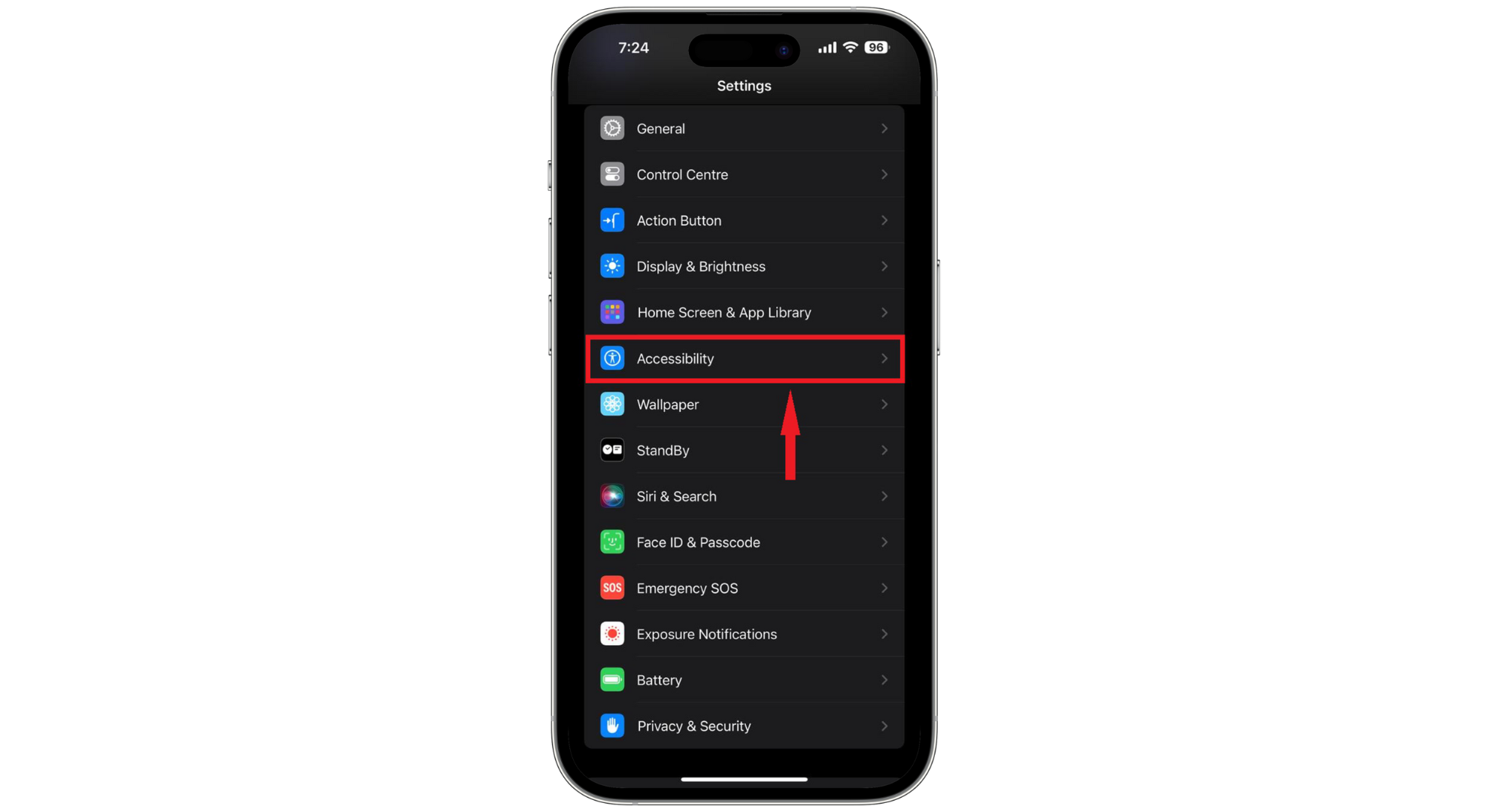
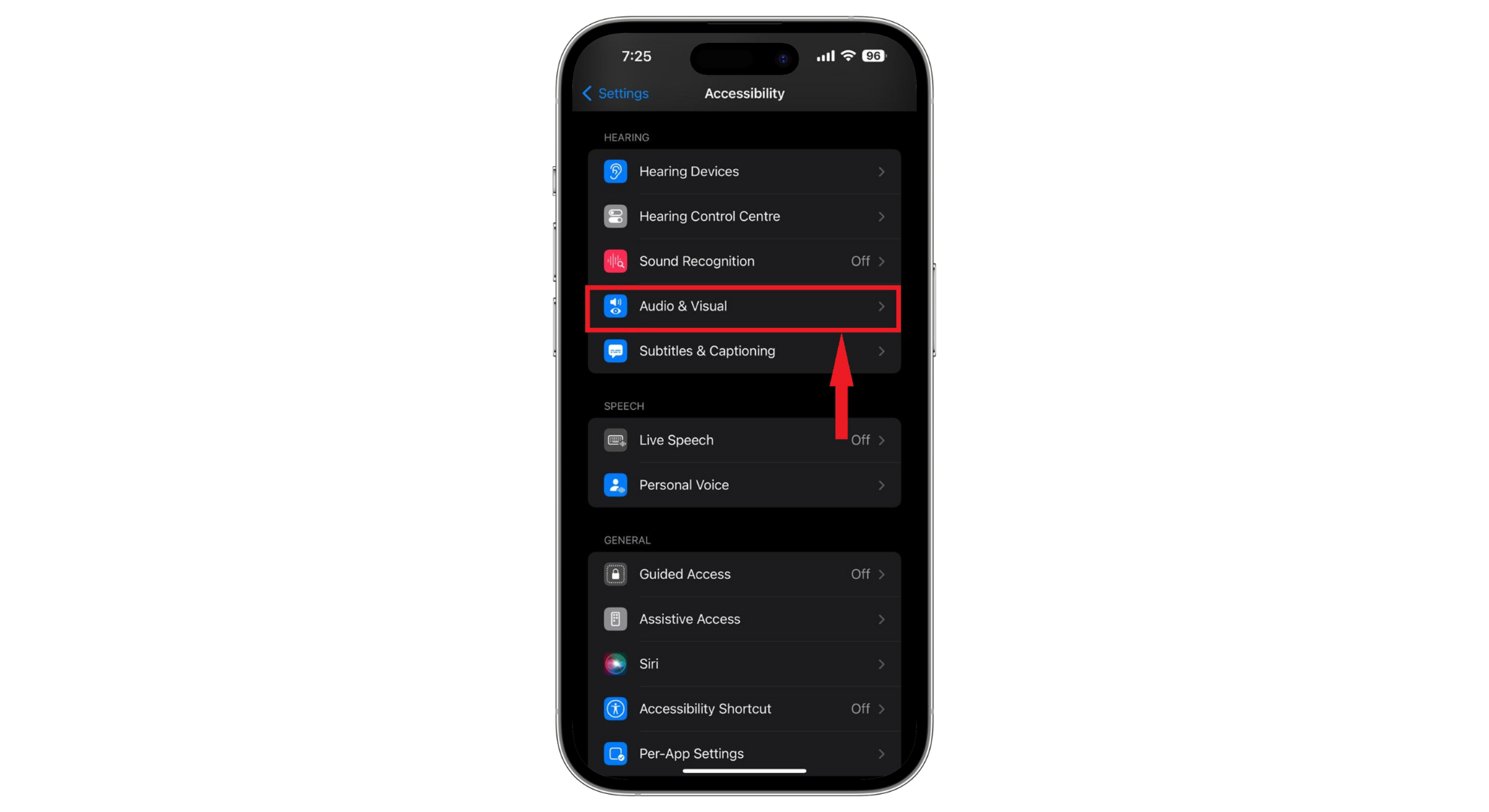
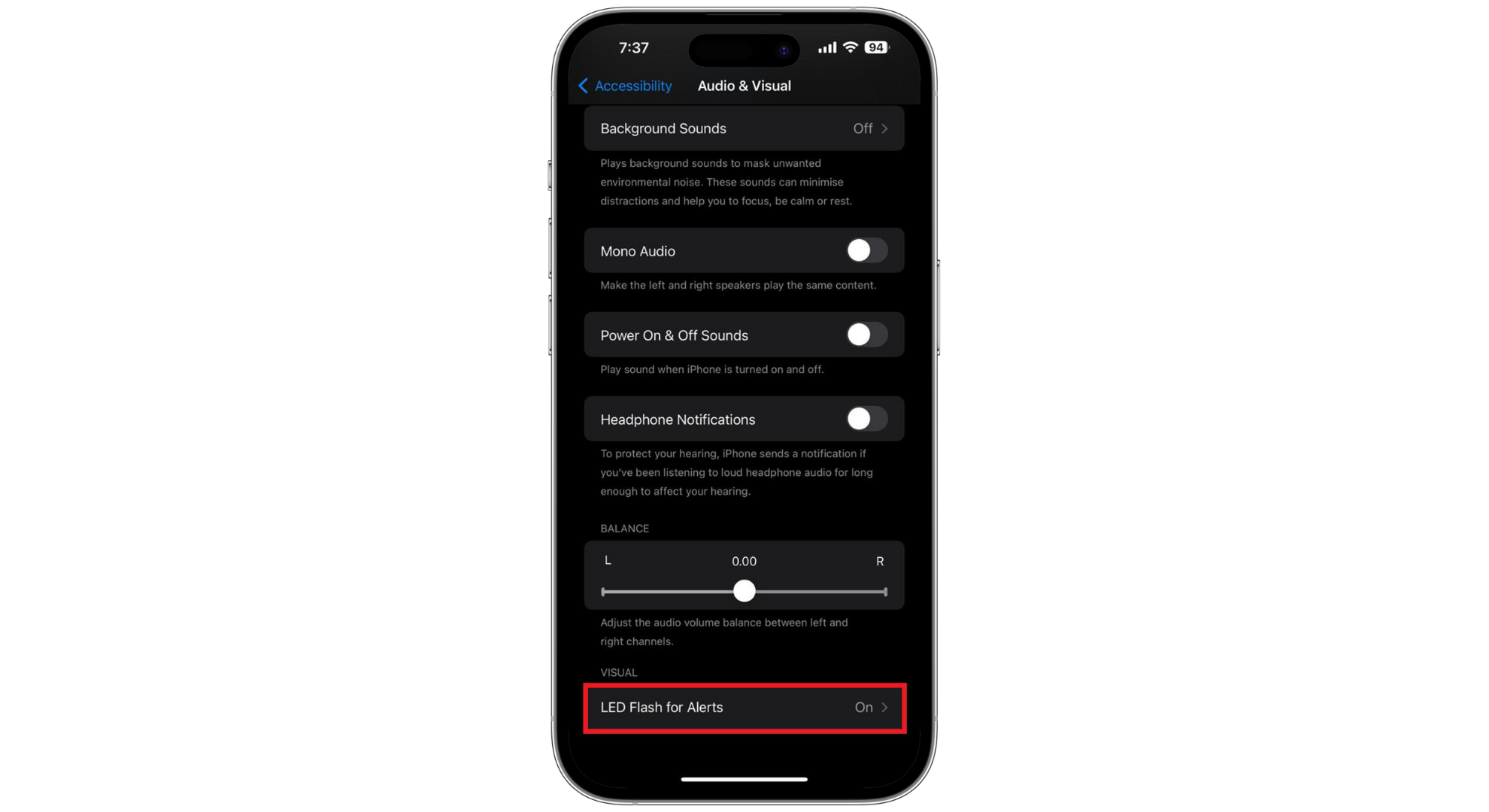
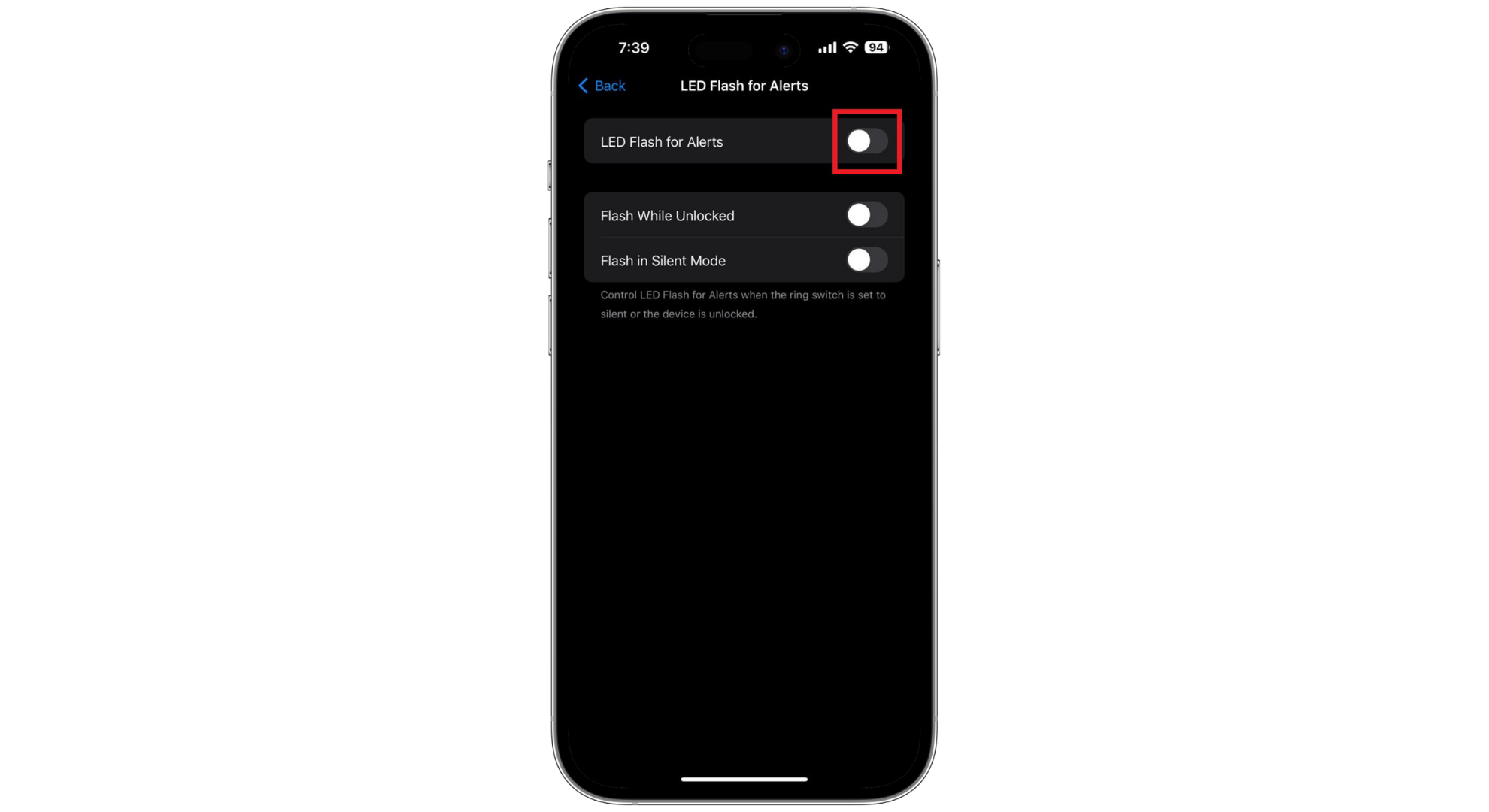
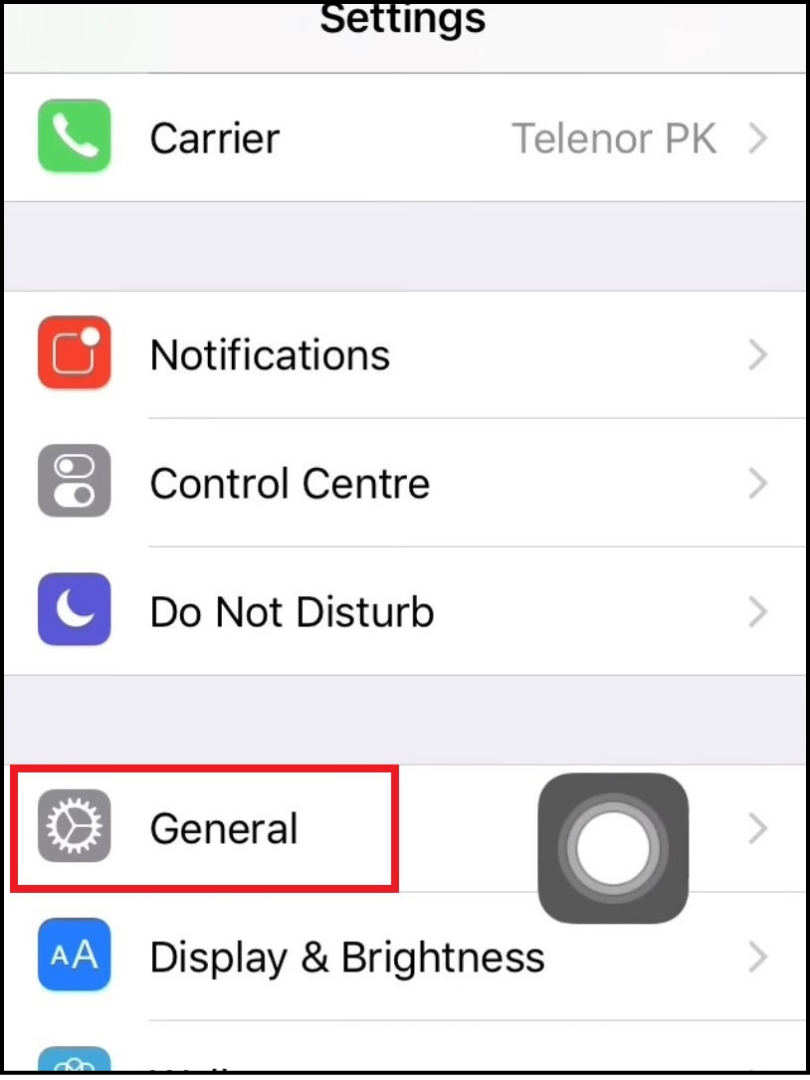
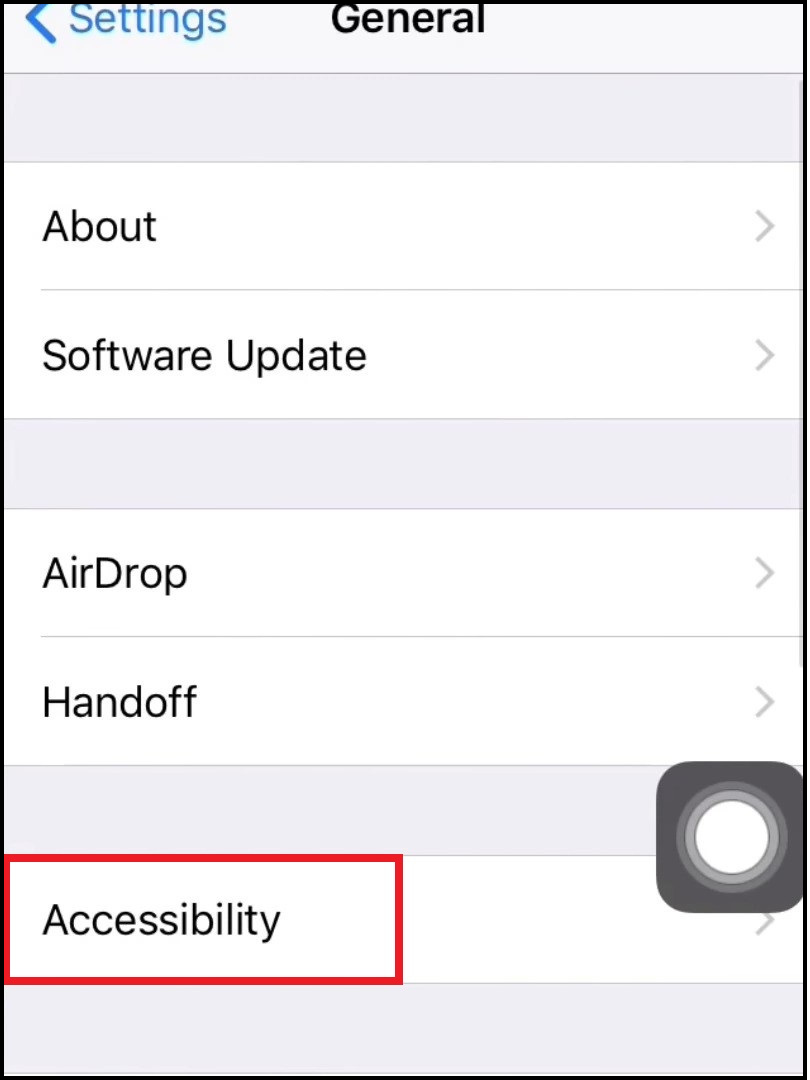
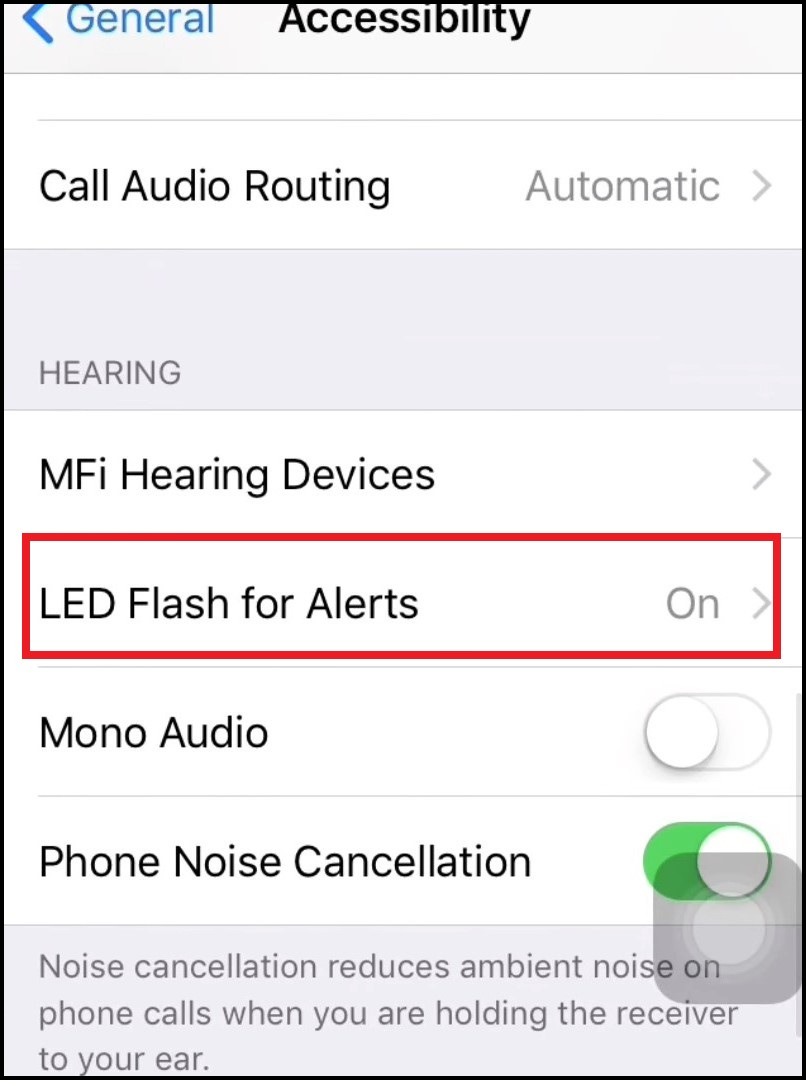
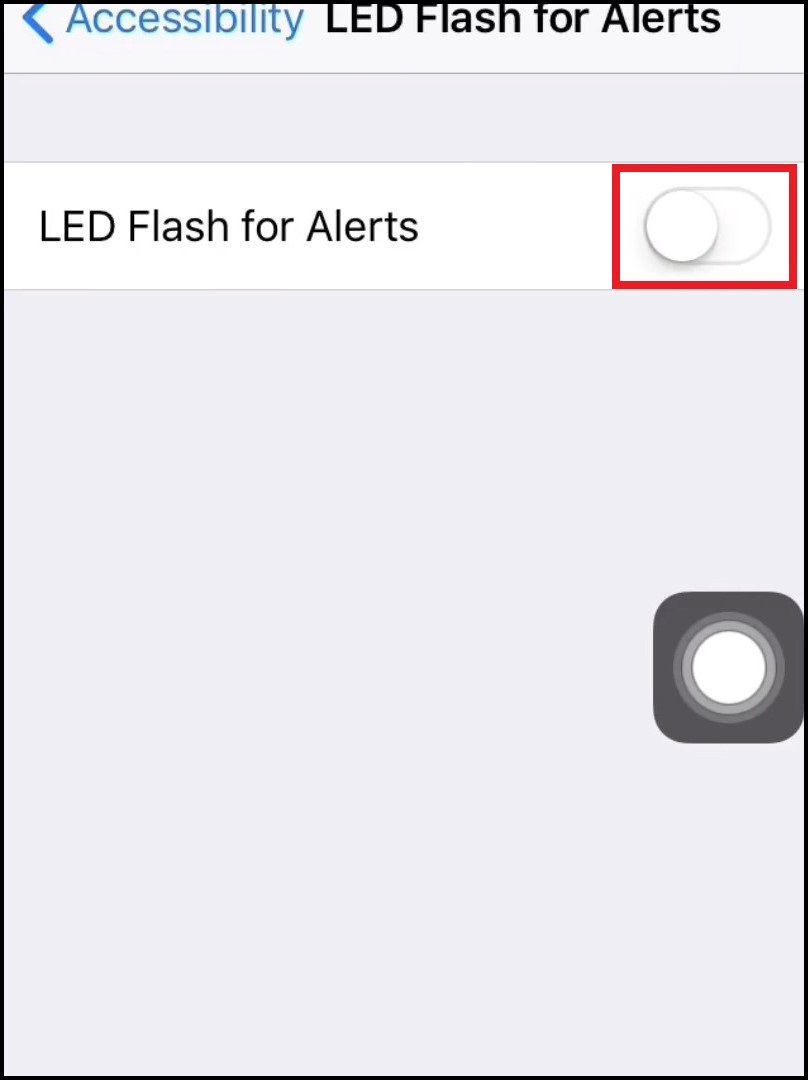
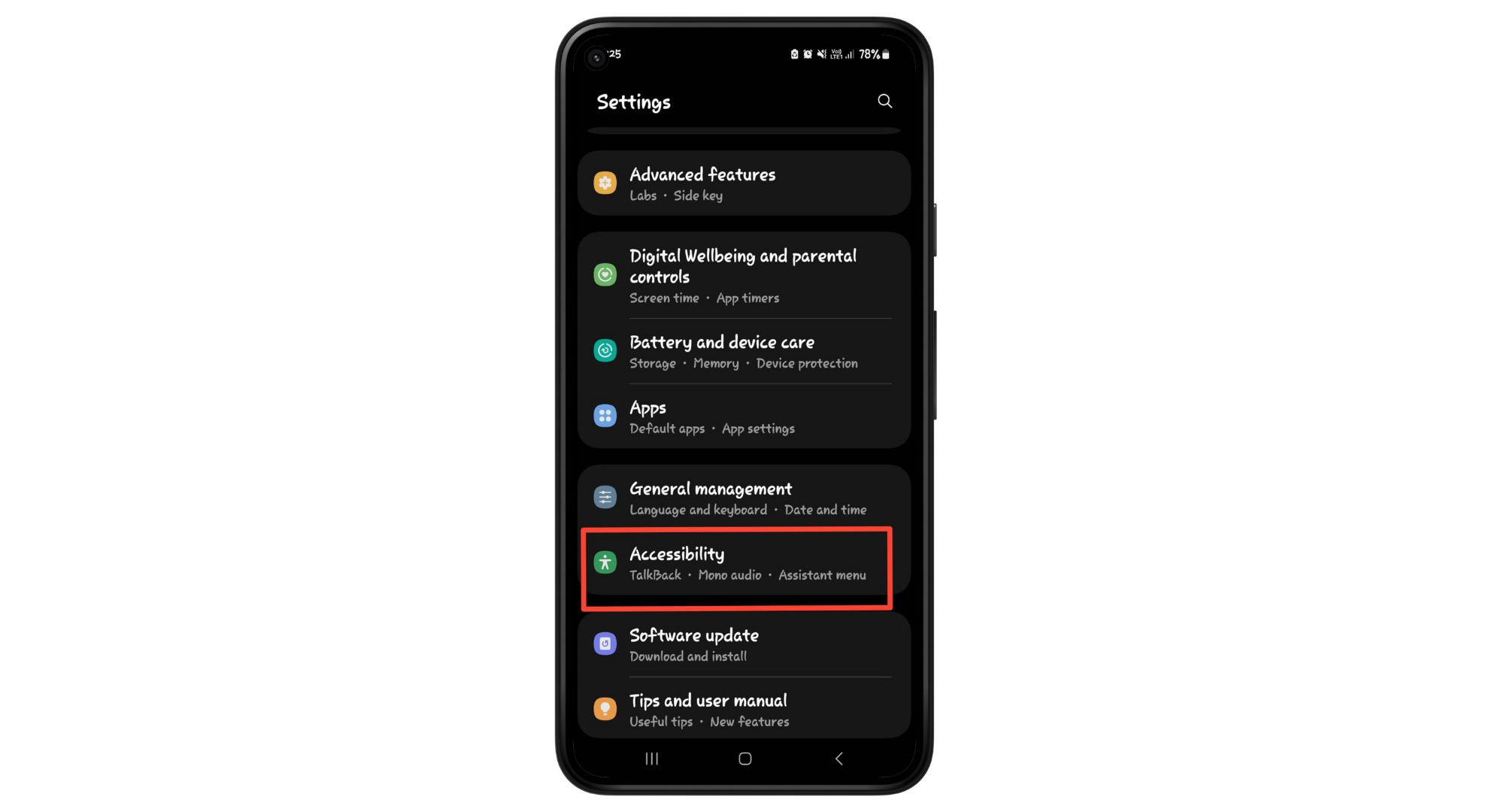

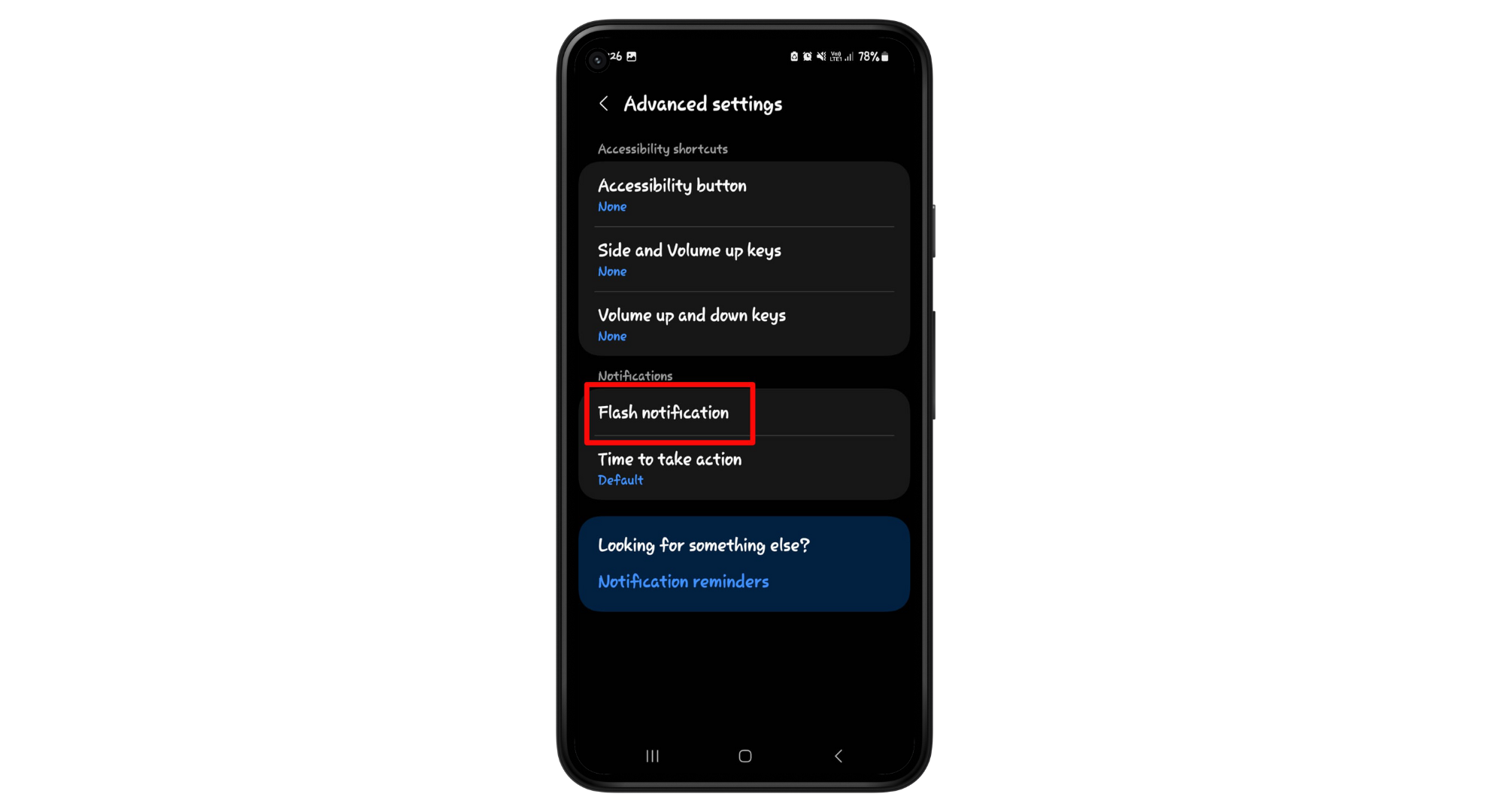

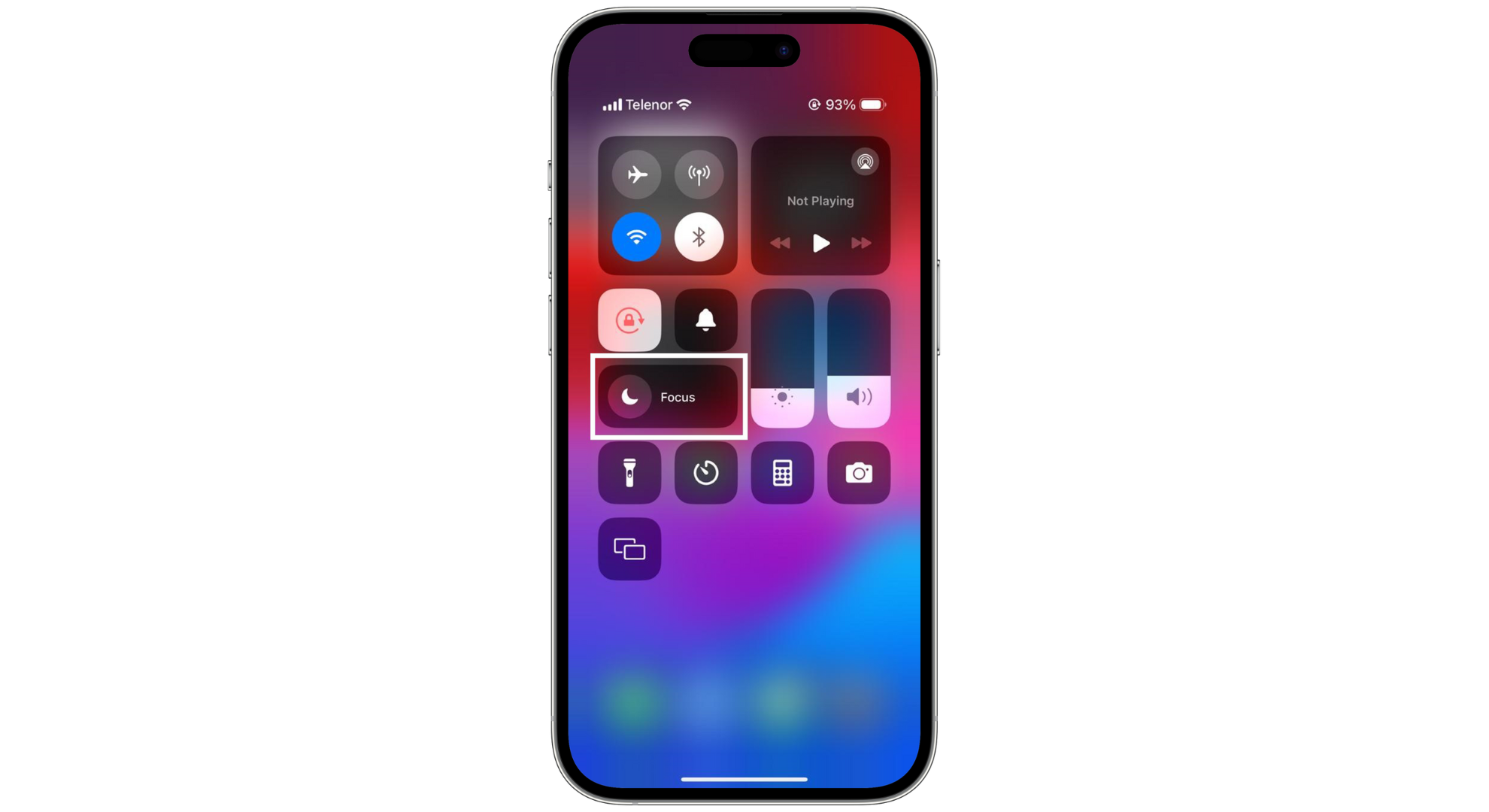
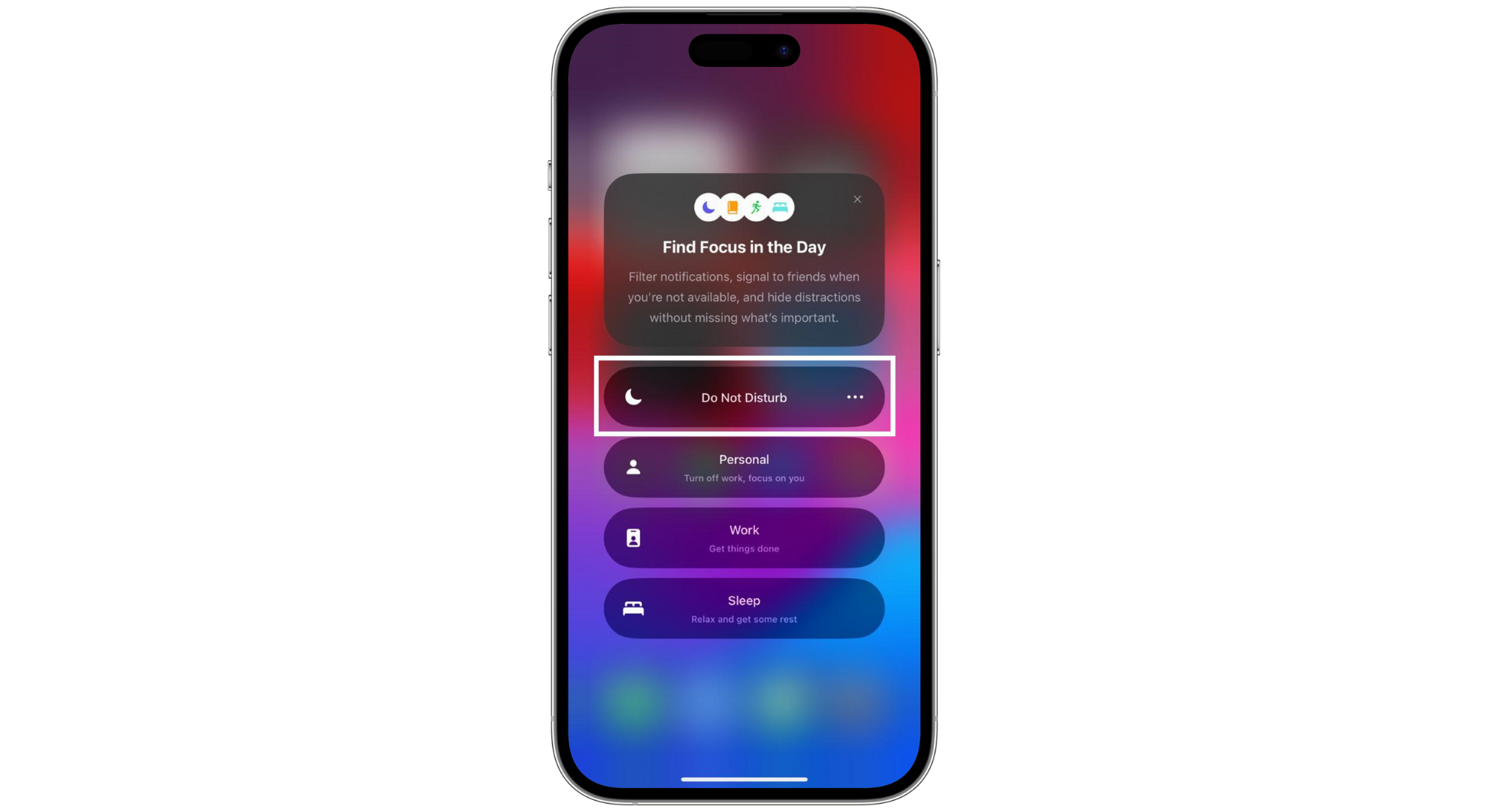
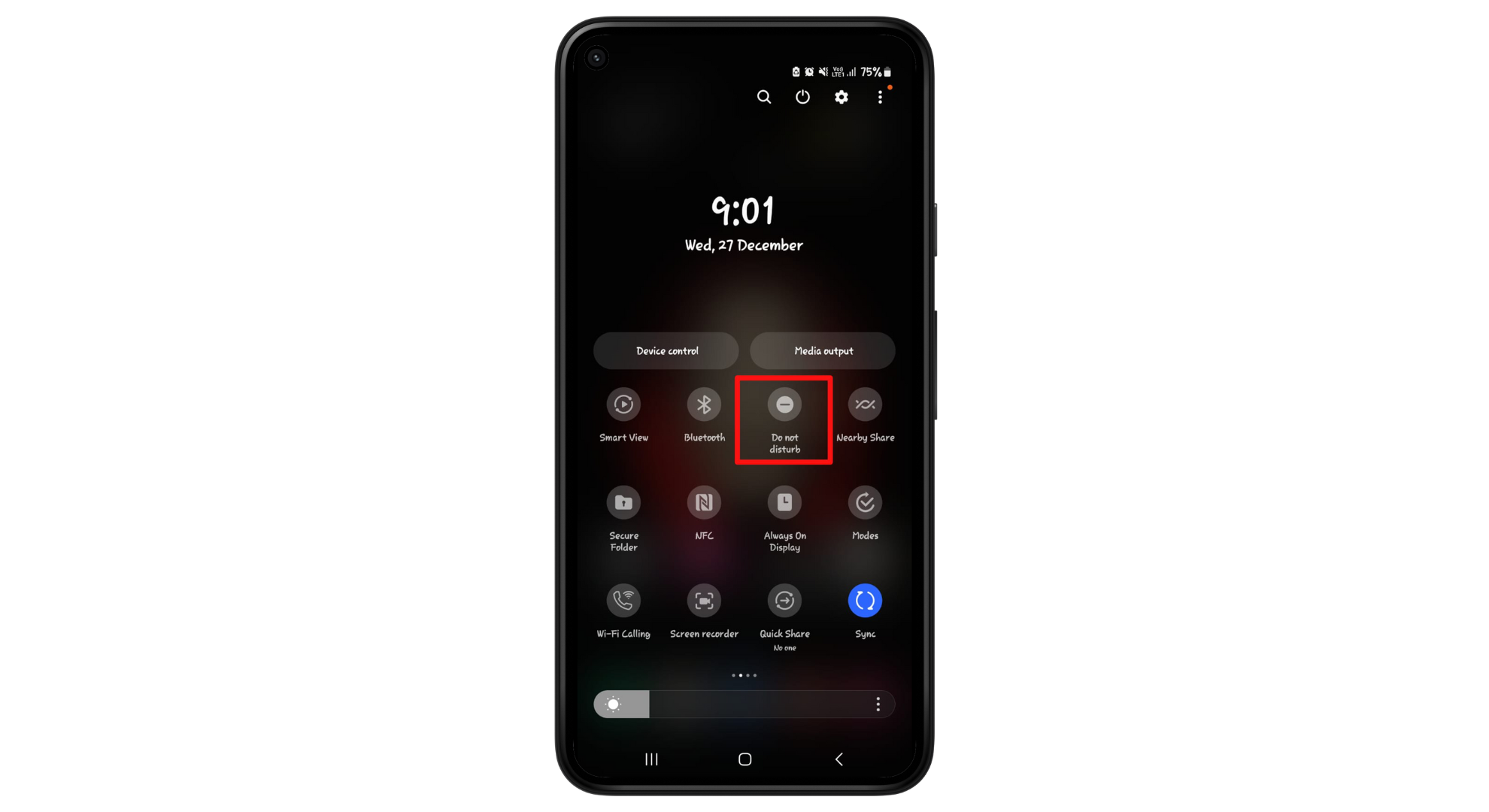

![Что такое «COM Surrogate» и стоит ли его удалять? [2024]](https://ddok.ru/wp-content/uploads/2024/01/dll-1024x576-1-768x432.jpg)